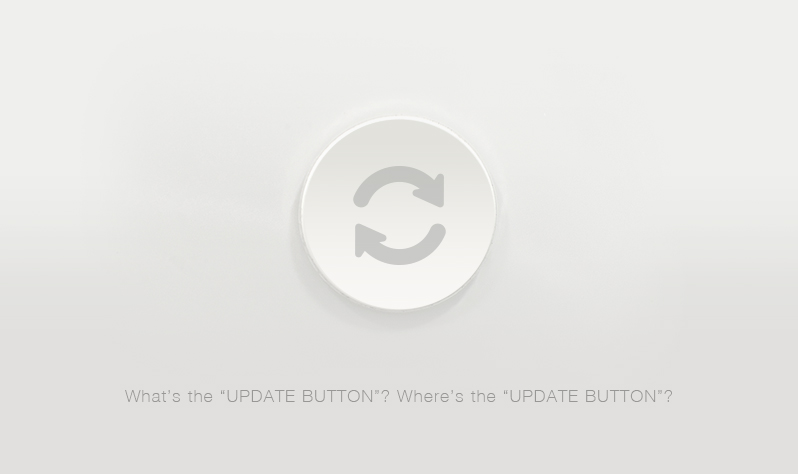
基礎コーダーのOWIEです。ウェブサイトの運営を担当している方の中には「更新報告は受けたけれど、手元のパソコン上では更新が反映されていない」という経験をした人もおられると思います。変わってないんですが…と更新担当者に連絡すると「キャッシュが残っているようですね。ウェブブラウザの更新ボタンを実行してください」といったことを言われたことがあるのではないでしょうか?
「ウェブブラウザの更新ボタン」「キャッシュ」と言われても
これらの言葉は老若男女問わず普段からインターネットの諸々に触れている人間だとそれなりに理解が及ぶところですが、縁遠い人にとっては「日本語でOK」という感じではないでしょうか。そこでこの言葉について説明をしようと思います。
ウェブブラウザの更新ボタンを実行 とは
特殊な設定をしないかぎり、ウェブブラウザ(※)は「表示時間を短縮するため、1度開いたウェブページの閲覧したデータを保存しておき、再度ページを開く際に保存したデータを利用する」という便利な仕組みを実行します。これが「キャッシュ」です。
運営を担当している方は更新を行うWebページを必ずご覧になっていると思いますので、どうしてもキャッシュが残ることが多いはずです。

※ウェブブラウザ…「ウェブページを閲覧するアプリケーション」のこと。windowsだと「e」のマークが付いたアイコンをクリックするとYahooなりGoogleなりのホームページに繋がりますが、それがウェブブラウザです。もしくはポケモンのモンスターボールみたいなアイコンを使っていますか?それとも狐のマーク?コンパス?これらは全てウェブブラウザです。
上記の理由から「更新担当より送付されたURLをそのまま開いて確認する」と、冒頭のやり取り「変わってないです」「更新ボタンを実行してください」に繋がることになります。
これを(大体)解決してくれるのが「ウェブブラウザの更新ボタン」です!
ウェブブラウザの更新ボタンってどこにあるの?
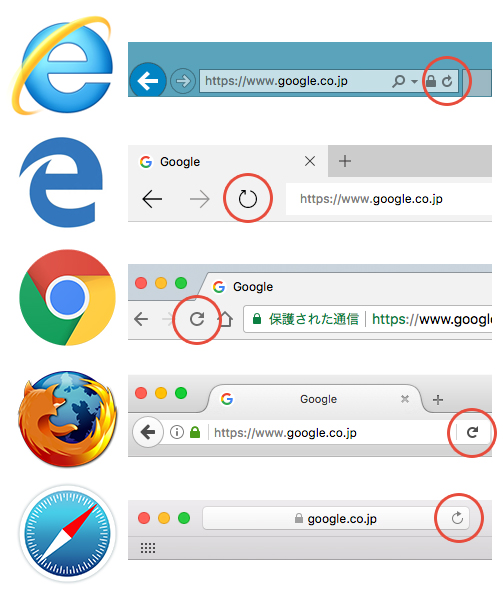
ウェブブラウザの更新ボタン一覧です。赤線で囲んである部分ををクリックなりタップなりするとウェブデータの更新が行われ、表示が刷新されます。
それでもウェブページが更新されない場合は「スーパーリロード」の方法を実行してみるといいかもしれません。方法としては、更新したいウェブページを開いたまま、Shiftキーを押しながら ブラウザの更新ボタンを実行します。
ブラウザのキャッシュを無視してWebから最新のデータを読み込む機能ですが、テキスト更新などは更新ボタンの実行で内容が更新されます。
キャッシュを確実に消去する方法
キャッシュを確実に消去したい場合はウェブブラウザの機能を使う方法もあります。
Internet Explorer11

- shift + ctrl + deleteを実行して「閲覧履歴の削除」を呼び出す
- 「インターネット一時ファイルおよびwebサイトのファイル」にチェックを入れる
- 「削除」ボタンを実行
microsoft edge
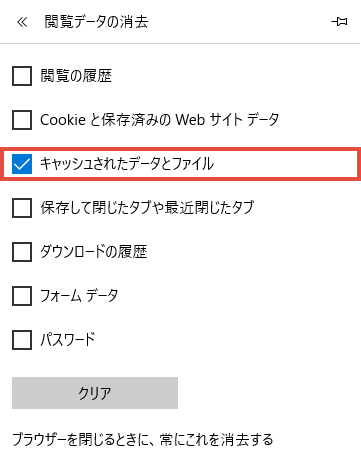
- shift + ctrl + deleteを実行して「閲覧データの消去」を呼び出す
- 「キャッシュされたデータとファイル」にチェックを入れる
- 「クリア」ボタンを実行
Google Chrome
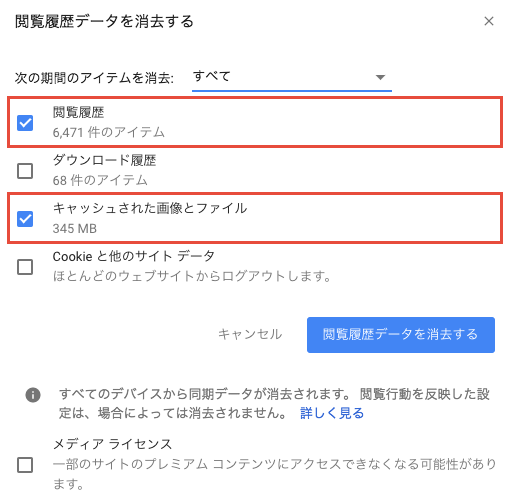
- shift + ctrl + delete(macはshift + command + delete) を実行して「閲覧履歴データを消去する」を呼び出す
- 「閲覧履歴」「キャッシュされた画像とファイル」にチェックを入れる
- 「閲覧履歴データを消去する」ボタンを実行
Mozilla FireFox
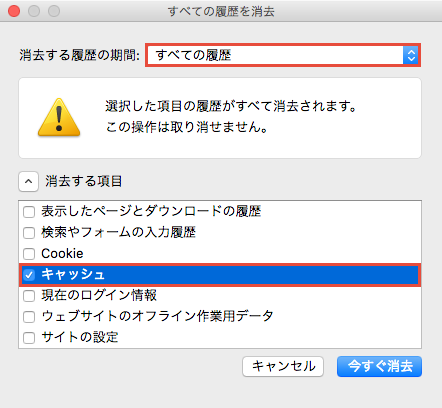
- shift + ctrl + delete(macはshift + command + delete) を実行して「最近の履歴を消去」を呼び出す
- 「消去する履歴の期間」を「すべての履歴」に変更
- 「消去する項目」の「キャッシュ」にチェックを入れる
- 「今すぐ消去」ボタンを実行
safari
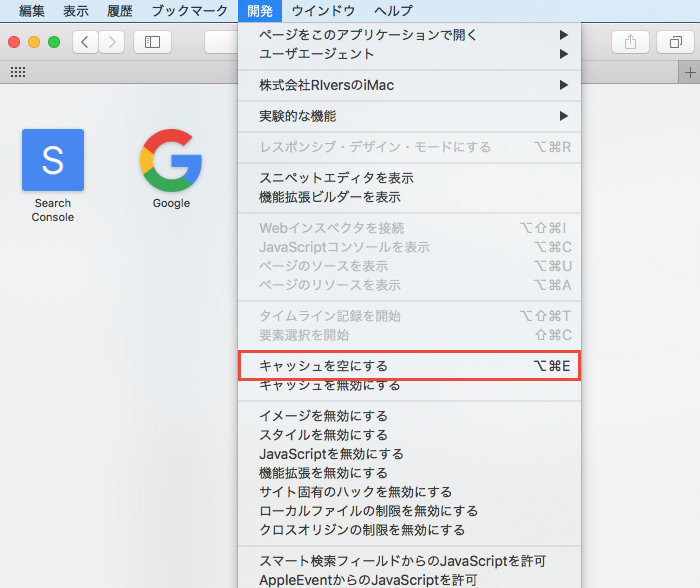
- 上部ツールバーの「開発」を選択
- 「キャッシュを空にする」を実行
Google Chromeのシークレットモード
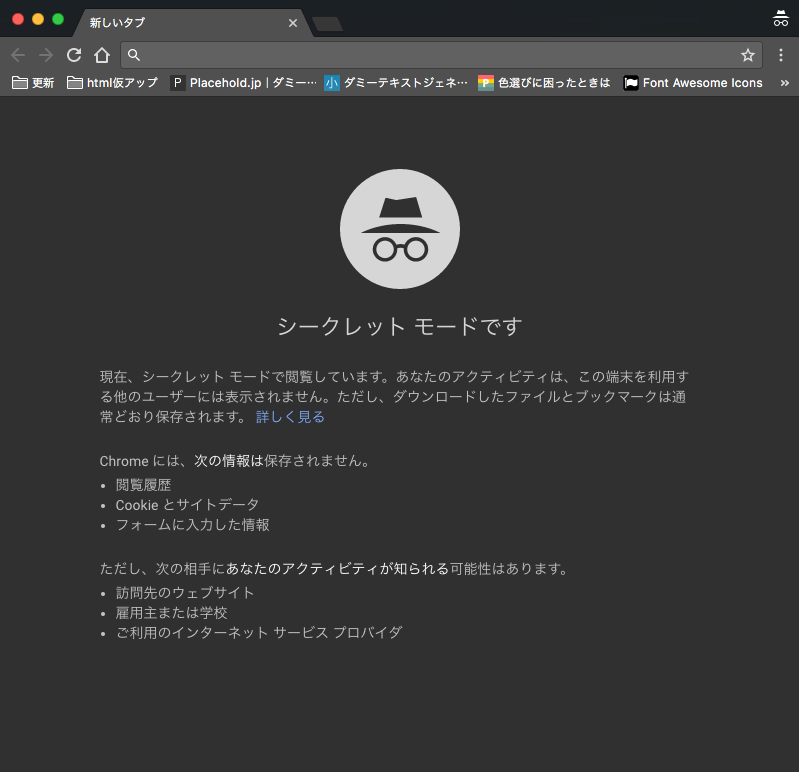
shift + ctrl + nキー(macはshift + command + nキー)を実行すると、黒いGoogle Chromeが立ち上がります。これは閲覧履歴、Cookie とサイトのデータ、フォームへの入力情報が保存されず、閲覧後にそれらのデータが自動的に消去されるモード※です。
確認の度にキャッシュの削除が面倒…という場合にはシークレットモードで確認されるのがいいかもしれません。
※アクセス解析等には残ります。
まとめ
いかがでしたでしょうか。簡単な操作でも、お使いのPCの環境により伝えることが難しい「ウェブブラウザの更新ボタン」と「キャッシュ」のお話。円滑な運営のためにも覚えておくとお役に立つかもしれません。
ではまた。






